- Författare Jason Gerald [email protected].
- Public 2023-12-16 11:40.
- Senast ändrad 2025-01-23 12:47.
Denna wikiHow lär dig hur du återställer din Bitmoji -avatar så att du kan välja ett annat kön.
Steg
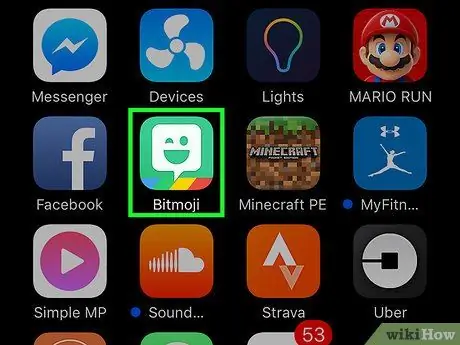
Steg 1. Öppna Bitmoji -appen på den mobila enheten
Denna app är markerad med en grön ikon med en blinkande vit pratbubbla på enhetens startskärm (eller applåda om du använder en Android -enhet).
- Det enda sättet att ändra Bitmojis kön är att återställa avataren. Du kommer att förlora alla anpassningsdetaljer (ansiktselement, hår, kläder, etc.), men du kan välja ett annat kön när du skapar en ny avatar.
- Du måste använda Bitmoji -mobilappen på en Android- eller iOS -enhet. Du kan inte återställa din Bitmoji -avatar via Chrome -appen.
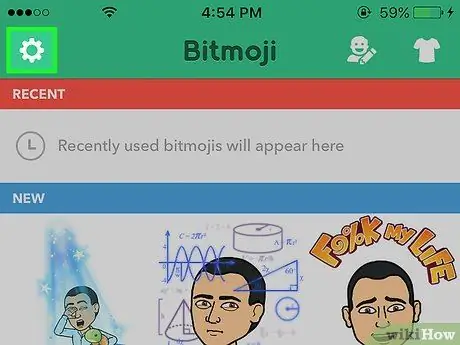
Steg 2. Tryck på kugghjulsikonen
Det är i det övre vänstra hörnet av skärmen.
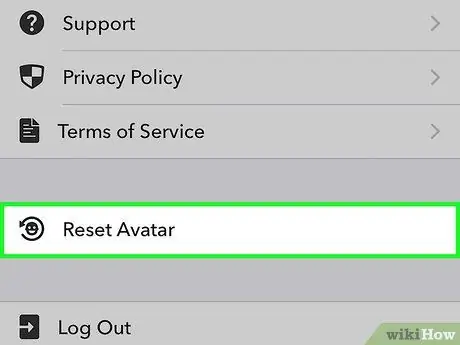
Steg 3. Tryck på Återställ avatar
Ett popup-fönster visas som ber om bekräftelse.
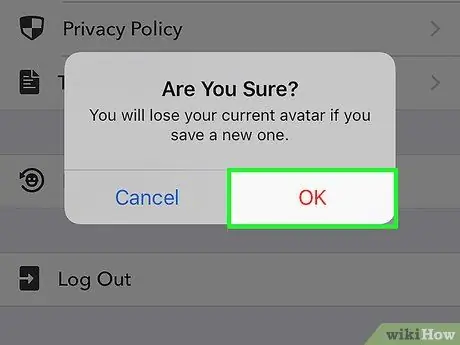
Steg 4. Tryck på OK
Bitmoji -avataren återställs och du omdirigeras till sidan "Design Your Avatar". På den sidan kan du se två könsalternativ.
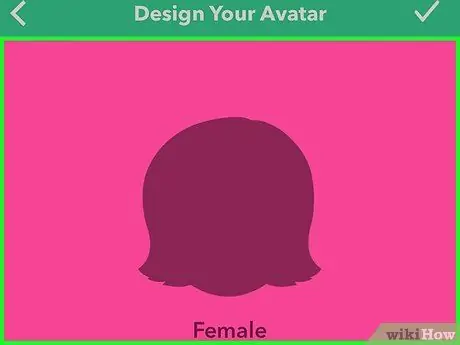
Steg 5. Välj ett kön
Nu kan du anpassa den nya avatarens ansikte, hår och outfit med det kön du valt.






